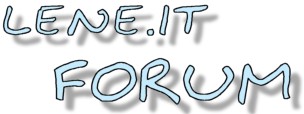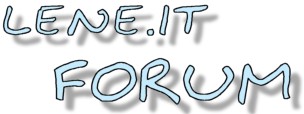| T O P I C R E V I E W |
| Pegasus_TDCi |
Posted - 28/05/2006 : 19:08:25
GUIDA ALL'INSTALLAZIONE E ALL'USO DI mIRC 6.35
ovvero
CHATTARE TUTTI PER CHATTARE MEGLIO
ovvero
MAI PIU':
"PERCHE' NON PROVI mIRC?" - "SONO IMBRANATO COL COMPUTER..."
di Pegasus_TDCi
CHE COS'E' mIRC
- mIRC è uno dei più popolari programmi per chattare nelle reti IRC (Internet Relay Chat), realizzato da Khaled Mardam-Bey e attualmente giunto alla versione 6.35. Installarlo e usarlo non è difficile: seguite le istruzioni riportate in questa guida. Consiglio di farne una stampa e tenerla a portata di mano durante l'installazione e per futura consultazione.
DOWNLOAD
- Cliccate il link seguente: http://www.mirc.com/get.php
- Per scaricare il file di installazione (un eseguibile di circa 1.66 MB dal nome mirc635.exe) selezionate Salva. Salvate quindi il file mirc635.exe sul vostro computer in una directory in cui possiate trovarlo facilmente (anche sul desktop).
INSTALLAZIONE
- Fate doppio clic sul file mirc635.exe: il processo di installazione inizierà automaticamente ad opera di un programmino apposito: il mIRC Setup Wizard, o installer.
- Prima schermata del mIRC Setup Wizard: chiudete tutte le altre applicazioni e cliccate su Next>.
- Seconda schermata: cliccate su I Agree per accettare il contratto di licenza (se no non potete andare avanti!)
- Terza schermata: vi verrà richiesta la cartella in cui installare mIRC. La cartella preimpostata "C:\Programmi\mIRC\" va benissimo, lasciate quella e cliccate su Next>. Se nella cartella indicata avete già installato mIRC e ne state installando una versione più recente, l'installer vi avviserà e vi chiederà se volete continuare l'installazione in quella cartella: rispondete di sì.
- Quarta schermata: dovete scegliere che tipo di installazione effettuare. Se non avete mIRC installato sul vostro PC, dovete procedere con l'installazione completa: lasciate selezionato Full nel menu a tendina (tutti i componenti nell’elenco sotto saranno selezionati). Se invece avete già installato mIRC e ne state installando una versione più recente, selezionate manualmente solo le caselline Servers list, Text files e Help files, lasciando deselezionate Settings file, Urls list e Scripts. Cliccate su Next> per proseguire.
- Quinta schermata: l'Installer vi presenterà alcune opzioni per l'installazione di mIRC.
- Add Desktop Shortcut aggiungerà sul Desktop un link al programma.
- Add StartMenu Shortcuts aggiungerà un link nel menu di avvio.
- Backup Current Files farà una copia di riserva della vostra precedente versione di mIRC nel caso stiate procedendo a un aggiornamento.
- Automatically check for updates vi avviserà non appena viene pubblicata una nuova versione di mIRC.
Selezionate le impostazioni secondo le vostre preferenze e cliccate su Next> per proseguire.
- Sesta schermata: presenta un riassunto delle impostazioni di installazione. Cliccate su Install.
- Settima schermata: Cliccate su Finish.
CONFIGURAZIONE e UTILIZZO
- Aprite mIRC facendo doppio clic sulla icona corrispondente:

- All'apertura, mIRC vi apre una finestra informativa che vi invita a registrare la vostra copia di mIRC: non lo fate, non ce n'è bisogno: aspettate che il pulsante Continue diventi abilitato e cliccateci su. Dopo molto tempo che usate mIRC, vi comparirà una seconda schermata che vi invita nuovamente a registrare la vostra copia: ancora una volta, aspettate che il pulsante Continue si abiliti e cliccateci su. Di tanto in tanto vi si potrà aprire una finestra di Internet Explorer alla pagina di registrazione di mIRC: ignoratela e chiudetela. Se avete impostato in fase di installazione l'aviso in caso di aggiornamenti e questi sono disponibili, una finestra ve ne renderà conto. A questo punto mIRC vi apre automaticamente la finestra mIRC Options, a cui faremo riferimento molto spesso. La prima volta che usate mIRC dovrete riempire alcuni campi con delle informazioni. Ecco un esempio della finestra mIRC Options:

- La finestra mIRC Options è strutturata ad albero: le varie categorie sulla sinistra possono essere espanse o ridotte cliccando sui "più" e sui "meno". A noi interessa la categoria Connect. Dovete riempire i campi Full Name e Email Address con il vostro nome e indirizzo email: potete tranquillamente scrivere della roba a caso, non ha importanza. Nickname indica lo pseudonimo con cui volete apparire in chat, mentre Alternative vi richiede un nickname di riserva nel caso il primo sia già in uso.
- Ora, sempre nella finestra mIRC Options, andate nella categoria Connect --> Servers. Nell'elenco IRC Servers cercate la cartella Azzurra ed espandetela facendo doppio clic su di essa, quindi selezionate Random server e cliccate su Select (Azzurra è la rete IRC italiana che ospita la nostra chat).
- Ora andate nella categoria Connect --> Identd. Nel campo User ID dovete inserire un vostro identificativo: va bene qualsiasi altra cosa, anche a caso.
- Ora siete pronti per connettervi alla rete di Azzurra: tornate nella categoria Connect (dove c'era Full Name e Address) o equivalentemente in Connect --> Servers (dove avete messo Azzurra) e cliccate sul pulsante Connect. Si aprirà la sottofinestra di Status di Azzurra e appariranno diverse scritte che non vi interessano, aspettate che finiscano.
- Ora siete nella sottofinestra di Status di Azzurra. In basso vedete una lunga casella di testo in cui potete scrivere. Nella sottofinestra di Status non si può conversare. Per conversare bisogna entrare in un canale o contattare qualcuno in query (cioè in privato, detto comunemente pvt). Il comando per entrare in un canale è:
/join #nomedelcanale
Nel nostro caso ci basterà digitare nella riga in basso:
/join #lene.it
Si aprirà una sottofinestra dal titolo #lene.it seguito dal numero di persone presenti nel canale al momento fra parentesi quadre. Nella finestra principale di mIRC, sotto la barra dei menu, sotto la barra dei pulsanti, c'è la switchbar, in cui appaiono le indicazioni delle diverse sottofinestre aperte al momento (Status, #lene.it...) Cliccando su queste si possono ridurre a icona o ripristinare le sottofinestre corrispondenti. Si noti che nella switchbar la sottofinestra di Status di Azzurra è denominata Azzurra vostronickname.
- Ora nella riga in basso della sottofinestra del canale potete scrivere e conversare:
SIETE IN CHAT!
Sulla destra vedete l'elenco degli utenti che sono presenti al momento nel canale: i nicknames preceduti da @ sono operatori, quelli preceduti da % sono operatori minori. Se il canale è moderato, i nicknames degli utenti con facoltà di parlare (con "il voice") sono preceduti dal simbolo + (gli operatori hanno sempre il voice); il voice può essere tolto ad un utente da parte degli operatori, i quali possono anche allontanare un utente dal canale (kick) o impedirgliene l'accesso (ban) in caso di comportamenti scorretti o non conformi al regolamento del canale, sia esso scritto o convenzionale.
- Durante le conversazioni, è prassi ridurre a icona per comodità la sottofinestra di Status di Azzurra (non chiuderla però, se no vi disconnettete dalla rete IRC!)
- Per contattare qualcuno in privato (pvt) vi basterà fare doppio clic sul nickname che volete contattare: si aprirà una sottofinestra intitolata col nickname dell'utente e potrete parlargli in privato. Fate attenzione, quando avete più sottofinestre aperte, a non sbagliarvi scrivendo magari nel canale, dove tutti leggono tutti: guardate in quale sottofinestra state scrivendo.
- Per uscire da un canale (part) o da una query, vi basta chiudere la corrispondente sottofinestra. Per disconnettervi dalla rete IRC (quit) innanzitutto localizzate il pulsante Connect/Disconnect: è il primo a sinistra situato sotto alla barra dei menu: se non siete connessi alla rete IRC, esso appare come un piccolo fulmine e serve per connettervi (esattamente come il pulsante Connect nelle mIRC Options), mentre se siete connessi appare come due piccole frecce e serve viceversa per disconnettersi dalla rete IRC.
CONSIGLI E COMUNICAZIONI
- Per richiamare in qualsiasi momento la finestra mIRC Options localizzate il pulsante corrispondente: è situato subito sotto alla barra dei menu di mIRC, accanto a Connect/Disconnet, ed è contrassegnato dal simbolo di una cartella con un martello accanto. In alternativa si può richiamare la finestra mIRC Options da tastiera (Alt+O).
- Dopo la prima configurazione, i campi Full Name, Email Address eccetera rimarranno memorizzati: in seguito vi basterà connettervi direttamente.
- Vivamente consigliato: andate nelle mIRC Options, nella categoria IRC --> Options, e attivate Hide ping? pong! event (Il Ping? Pong! serve alla rete IRC, a noi dà solo fastidio)
- Sempre nelle mIRC Options, nella categoria IRC --> Messages, troverete la casella di testo Quit Message: qui potete inserire un messaggio che verrà scritto automaticamente in tutti i canali in cui vi troverete al momento della vostra disconnessione dalla rete IRC (QUIT). Potete anche attivare in alto Timestamp events, che premetterà a ogni messaggio l'ora di invio: se mettete [HH:nn] vedrete l'ora e il minuto, con [HH:nn:ss] vedrete anche i secondi.
- La funzione Flood protection a volte può dare dei problemi, bloccando un utente per eccesso di scrittura anche quando magari non vogliamo: andate nelle mIRC Options nella categoria IRC --> Flood e disattivate Enable flood protection.
- Sperimentate le opzioni di disposizione automatica delle sottofinestre: andate nella barra dei menu e scegliete Window --> Tile Horizontal, Tile Vertical, Cascade oppure Group e provando Auto tile, Auto Cascade, ecc.
- Il file mirc635.exe è ancora lì dove l'avevate salvato, a questo punto potete cancellarlo.
- Per un maggior comfort visivo, soprattutto se si chatta a lungo, consiglierei (ma ognuno può fare come gli piace di più) di pigiare il bottone Colors (rappresentato con dei pastelli colorati, sotto i menu), quindi cliccare sullo sfondo del riquadro di sinistra e selezionare il colore nero, cliccare su Normal Text (ultimo nella colonna di sinistra) e selezionare il colore grigio chiaro (stesso colore per Own text, sotto Other text), cliccare sullo sfondo del riquadro di destra in alto (quello con Listbox text eccetera) e selezionare il colore grigio scuro, cliccare su Listbox text e selezionare il colore nero. Consiglio per praticità di tenere Quit, Part e Kick rossi, mentre Join verde chiaro, ognuno però faccia un po' di prove e veda in quell'anteprima come stanno i vari colori, in modo che non risultino confusi con lo sfondo scuro, e che siano di suo gradimento.
COMANDI IRC ESSENZIALI
- /join #nomedelcanale
Consente di entrare nel canale specificato.
- /nick nuovonickname
Permette di cambiare il proprio nickname.
- /me azione
Consente di scrivere in terza persona.

Can you feel me, my love? I'm hurting so bad... |
| 20 L A T E S T R E P L I E S (Newest First) |
| nicozzo89 |
Posted - 10/01/2010 : 16:50:18
Ah scusami non avevo letto gli altri messaggi però peccato secondo me sarebbe stato un ottimo programma per chattare...
Ciaoooooo!!!

"VIVI OGNI GIORNO DELLA TUA VITA AL MASSIMO AFFINCHE' TU NON DEBBA AVERE MAI RIMPIANTI IN FUTURO.." |
| DarKlaus |
Posted - 10/01/2010 : 13:11:21
Il canale irc del sito è inutilizzato da anni.
 |
| nicozzo89 |
Posted - 10/01/2010 : 11:25:37
Ciao ragazzi volevo chiedervi se tutti voi usate questa chat...
Perchè vorrei provare ad istallarla sul mio PC e vi volevo domandare: scaricandolo c'è il rischio di prendere qualche virus?
Attendo la risposta pazientemente  ... ...
A presto!!!

"VIVI OGNI GIORNO DELLA TUA VITA AL MASSIMO AFFINCHE' TU NON DEBBA AVERE MAI RIMPIANTI IN FUTURO.." |
| DarKlaus |
Posted - 29/09/2009 : 12:12:19
La chat del sito pare non funzionare e ho già segnalato la cosa. Credo possa essere un problema di impostazione di server ma io non sono in grado di controllare e sistemare il problema.
 |
| ale83_webmaster |
Posted - 28/09/2009 : 12:18:30
Ma solo a me la chat sul sito non si carica?
Però quella in inglese funziona...

When everything's right... Finally everything's right!
Now you wanna hold my hand
You chose to take it
The truth is that I never really thought we'd make it
Here we are
No chance I'm leaving
Ideas of love and life it sure can be deceiving
Here we are now |
| Pegasus_TDCi |
Posted - 27/09/2009 : 20:53:13
Nessun disinstallare e reinstallare: basta cliccare su Continue. Se riesci a cliccare solo Register, aspetta che il pulsante Continue si abiliti da solo (ci vuole un po' di secondi), e dopo voilà ci puoi cliccare: in breve, continua a cliccare su continue finchè non ti si apre la schermata delle opzioni. |
| tomalo |
Posted - 24/09/2009 : 09:16:33
Grazie per la risposta e scusa la mia impazienza.
Seguirò voletnieri questo bel forum, ciao! |
| DarKlaus |
Posted - 23/09/2009 : 15:04:48
quote:
Originally posted by tomalo
nessuno mi aiuta?
Ciao tomalo e benvenuto.
Non conosco la versione 6.35 di mirc, ma anche la vecchia versione che usavo richiedeva dopo tot tempo di essere attivata ma continuava a funzionare lo stesso. Probabilmente è così anche per questa, anche perchè se è scritto nella guida sarà così. Al limite se poi non ti funziona più puoi sempre disinstallarla e cercare un altro programma equivalente o limitarti a usare la webchat java dal sito (anche se sto facendo delle prove e sembra non funzionare).
Devo dirti però che (a quanto mi risulta) la chat è piuttosto inutilizzata da anni e difficilmente troverai qualcuno. Se vuoi conoscere altri fan ti consiglio di partecipare al forum.
Riguardo all'utilizzo del forum devo pregarti di attendere le risposte pazientemente. Non sono passate neanche tre ore da quando hai scritto il tuo primo messaggio e non è l'insistenza che ti porta le risposte. Questo è un forum, non una chat, perciò non è detto che in poche ore si sia per forza collegato qualcuno o che chi lo abbia fatto avesse la risposta per aiutarti. Alle volte, in normali discussioni, le risposte arrivano dopo giorni. Altre volte non arrivano proprio, perchè magari non si è interessati all'argomento. "Pretendere" aiuto immediato o risposte in un forum è concettualmente sbagliato. Ci vuole pazienza.
 |
| tomalo |
Posted - 23/09/2009 : 14:39:28
nessuno mi aiuta? |
| tomalo |
Posted - 23/09/2009 : 12:01:10
Grazie per questa bella guida.
Avevo provato ad installarlo, poi mi sono fermato, la vers. 6.35 mi dice che è in prova gratuita, e che ha una scadenza?
Nella guida c'è scritto di ignorare tale cosa.
Un cosnsiglio perfavore, grazie.
|
| mastereporter_0003 |
Posted - 01/03/2009 : 16:59:31
quote:
Originally posted by DarKlaus
E' un bel pezzo credo che la chat del canale non vede anima viva (non posso dirlo con certezza perchè io stesso non ci vado da un bel po'). Tra msn (da parecchio) e facebook (recentemente) ormai la maggior parte dei fan si tengono in contatto semi-privato.
Abbiamo provato a rilanciare la chat qualche volta e credo ci riproveremo a breve perchè con il nuovo album è giusto che i fan, soprattutto i nuovi, abbiano un luogo dove potersi incontrare e discutere.
Il canale comunque è #lene.it.
Si si lo sò che finisce con .it ho solo abbreviato. Grazie dell'info e fatemi sapere quando rilanciate la chatt 

"I'm no hero...never was...never will be..."
Snake YOU ARE a HERO!! |
| DarKlaus |
Posted - 28/02/2009 : 14:46:49
E' un bel pezzo credo che la chat del canale non vede anima viva (non posso dirlo con certezza perchè io stesso non ci vado da un bel po'). Tra msn (da parecchio) e facebook (recentemente) ormai la maggior parte dei fan si tengono in contatto semi-privato.
Abbiamo provato a rilanciare la chat qualche volta e credo ci riproveremo a breve perchè con il nuovo album è giusto che i fan, soprattutto i nuovi, abbiano un luogo dove potersi incontrare e discutere.
Il canale comunque è #lene.it. |
| mastereporter_0003 |
Posted - 26/02/2009 : 16:23:37
Ciao. Scusate la mia ignoranza, ma adesso anche gli iscritti al fun-club usano solo MSN? O c'è ancora qualcuno che usa mIRC nel canale di #lene? Accedere da questo sito con la chatt o usare mIRC nel canale di #lene dovrebbe essere la stessa cosa no? Eppure non c'è anima viva...

"I'm no hero...never was...never will be..."
Snake YOU ARE a HERO!! |
| Pegasus_TDCi |
Posted - 04/07/2008 : 15:29:43
Aggiornata la guida. E' cambiato un po' l'installer.
Most people have something to believe in. I have someone to believe in: Lene Marlin

Can you feel me, my love? I'm hurting so bad... |
| Pegasus_TDCi |
Posted - 04/09/2007 : 12:28:32
Aggiornata la guida alla versione 6.31.
E' cambiata la grafica delle icone e tutto il sito mirc.com
Ho snellito molte frasi e ho tolto la parte di Norton, tanto ormai dalla versione 2007 in poi il problema non lo dà più.
Most people have something to believe in. I have someone to believe in: Lene Marlin

Can you feel me, my love? I'm hurting so bad... |
| sink74 |
Posted - 29/03/2007 : 23:01:17
...ho scoperto da cosa era dovuto doppo tante prove il mio antivirus Kaspersky bloccava il downloads completo vi ringrazio ... |
| Pegasus_TDCi |
Posted - 29/03/2007 : 15:35:25
Mmm, sembrerebbe che il link non sia valido. Mi spiego: mIRC sta nella cartella C:\Program Files\mIRC\ ma l'installer crea un collegamento sul desktop a quel programma (in sostanza mIRC non sta sul desktop ma nella sua cartella, sul desktop c'è solo un collegamento ad esso). Se sai come fare prova a creare manualmente un collegamento sul desktop al file "C:\Program Files\mIRC\mirc.exe" altrimenti se non sei sicuro/a apri mIRC cliccando su Start --> Tutti i Programmi --> mIRC --> mIRC

Can you feel me, my love? I'm hurting so bad... |
| sink74 |
Posted - 29/03/2007 : 11:14:43
salve ragazzi e da 2 gg...ggrgrgrgrg..che provo ad intallare in tutti i modi il famoso mIRC ma una volta terminato l' EXE e clikkando sull icona mi dice collegamento mancante....ricerca in corso ....qlcuno mi puo aiutare ...grrrr...grazie a tutti |
| Pegasus_TDCi |
Posted - 25/03/2007 : 23:08:11
Se te lo cambia dopo un po' da solo è perchè evidentemente è già registrato nella rete a cui ti connetti (presumo Azzurra). Cambia o aggiungi un carattere al tuo nick 

Can you feel me, my love? I'm hurting so bad... |
| Zepelin_22 |
Posted - 24/03/2007 : 08:28:53
scusate ragazzi, io nn sono un esperto e volevo chiedere:
ma come faccio a mantenere lo stesso nick ad ogni avvio di mirc??
perché me lo cambia di sua iniziativa ad ogni avvio?
Grazie per l'aiuto!!! |
|
|